匯入次組合 PKT 檔時,您可以選取一個選項以從檔案的既有位置參考檔案。當您使用「匯入次組合」對話方塊中的「直接連結至 .pkt 檔」選項時,次組合不會複製到本端的 ProgramData 資料夾,而是保留在所在位置 (例如,在 LAN 或 Autodesk Docs 中)。這可讓您將次組合保留在一個位置,供所有使用者使用。
在該位置更新次組合後,則在次組合需要在參考它們的圖面中更新時,以及使用次組合的廊道需要重新建置時,您會收到通知。如果該位置的次組合遺失,並且路徑需要更新,您也會收到警示。
為次組合 PKT 檔指定共用位置的步驟
- 按一下「插入」頁籤
 「匯入」面板
「匯入」面板  「匯入次組合」 查找。
「匯入次組合」 查找。
- 在「匯入次組合」對話方塊中,按一下瀏覽按鈕
 ,然後導覽至 PKT 檔的位置,例如 LAN 或 Autodesk Docs。
,然後導覽至 PKT 檔的位置,例如 LAN 或 Autodesk Docs。
- 若要從 PKT 檔的網路位置參考這些檔案,請選取「直接連結至 .pkt 檔」勾選方塊。
- 指定要匯入次組合的工具選項板。
- 按一下「確定」。
更新圖面中次組合的步驟
當圖面參考的次組合 PKT 檔已更新時,「探勘器」樹狀目錄中的項目上會顯示符號和工具提示,以向您發出警示。
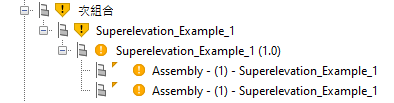
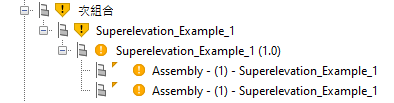
- 在「探勘器」樹狀目錄的「次組合」集合中,於過期的次組合項目上按一下右鍵。
- 按一下「更新所有次組合」。
更新次組合路徑的步驟
當次組合 PKT 檔的路徑需要更新時,「探勘器」樹狀目錄中的項目上會顯示符號和工具提示,以向您發出警示。

- 在「探勘器」樹狀目錄的「次組合」集合中,於需要更新路徑的次組合上按一下右鍵。
- 按一下「修正遺失的路徑」以顯示「次組合來源路徑」對話方塊,並在其中更新路徑。